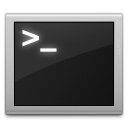久しぶりに Ruby on Rails で開発することになり、開発環境を再構築しました。
久しぶりに Ruby on Rails で開発することになり、開発環境を再構築しました。関連: Mac OSX10.8でrbenvを使ってRuby1.9とRails4.0をインストールする
HomeBrew を使用するので MacPorts の人は読み替えてください。
また、僕は zsh を使っているので bash の人も読み替えてください。
HomeBrew や zsh をインストールしようという人は以下の事が参考になるかと思います。
Homebrew + Homebrew-caskで Mac の開発環境を構築する | DevAchieve
MacにHomeBrewとzshを導入してみた | DevAchieve
rbenv と ruby-build のインストール
brew install rbenvbrew install ruby-build
# rbenv の初期化 eval "$(rbenv init -)"source .zshrc
eval "$(rbenv init -)" で rbenv へのパスを通すのとコマンドの補完や引数の処理、rehash をしています。
echo "$(rbenv init -)" で処理内容を確認できます。
rehashとは、
rbenv -h で確認すると以下のように書かれています。
rehash: Rehash rbenv shims (run this after installing binaries)
gem とか入れたらやれってことでいいのだと思います。
gem を入れまくると重くなる?のか rehash が重くなることがあるらしいです。
猫好きモバイルアプリケーション開発者記録 rbenv init が重い問題に対する対処法
gem を(アン)インストールしたら自動で rehash してくれる gem があるのでこれを入れておくと良いかも。
ryansouza/rbenv-rehash - github
依存パッケージのインストール
brew install readlinebrew link readline
brew install openssl
brew link openssl
Ruby をインストールする
CONFIGURE_OPTS="--with-readline-dir=/usr/local --with-openssl-dir=/usr/local" rbenv install 2.1.5CONFIGURE_OPTS="--with-readline-dir=/usr/local --with-openssl-dir=/usr/local" rbenv install まで
入力して Tab で補完すればバージョンを指定できます。
rehash して使用するバージョンを指定する
rbenv rehashrbenv global 2.1.5
バージョンを確認する
rbenv version2.1.5 (set by /Users/wada/.rbenv/version)ruby -v
ruby 2.1.5p273 (2014-11-13 revision 48405) [x86_64-darwin13.0]
gem 管理システム bundler のインストール
Ruby のライブラリである gem をパッケージ管理できる Bundler をインストールします。gem install bundler
基本的にシステムにgemをインストールせず、
bundler でプロジェクトごとに gem をインストールするのが環境をクリーンに保てて良いとされています。
Rails も bundler でインストールしたいと思います。
Rails をインストールする
% mkdir project % cd project % bundle init Writing new Gemfile to /path/to/project/GemfileRails プロジェクト作成する際にbundle initして Gemfile を作成します。
# A sample Gemfile source "https://rubygems.org" # gem "rails"4行目のコメントアウトを外して以下のコマンドを実行すれば rails をインストールできます。
bundle install --path vendor/bundle
他の gem を追加するときも上のコマンドでプロジェクト内にインストールします。
bundle exec rails new .
bundler でインストールした gem は
プロジェクトのディレクトリで bundle exec を付けてコマンドを実行する必要があります。
参考
Ruby - システムのgemにrailsをインストールせずrails newする - Qiitalibiconv is missing. で gem install nokogiri が失敗する場合
Homebrew で libiconv とその依存パッケージをインストールします。### For nokogiri brew tap homebrew/dupes brew install libiconv brew install libxml2 brew install libxslt brew link --force libxml2 brew link --force libxslt
nokogiri をインストールします。
gem install nokogiri -- --use-system-libraries
Bundler を使用している場合は以下のコマンドを実行します。
bundle config build.nokogiri --use-system-libraries
bundle install
参考
Ruby - bundle install でnokogiriをインストールしろと言われる - QiitaOSX - Mac OS X Mavericksで”gem i nokogiri”失敗の解決方法 - Qiita